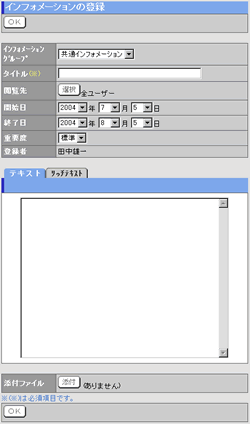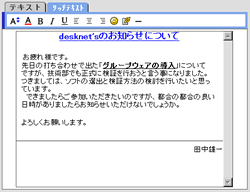手順1. を押します を押します
インフォメーション一覧画面の「新規インフォメーション登録」ボタンを押します。
|
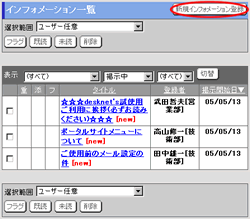
|
手順2.インフォメーション情報を入力します
| 項目名 |
説明 |
| インフォメーショングループ |
インフォメーションのグループを選択してください。 |
| タイトル |
インフォメーションのタイトルを記述してください。 |
| 閲覧先 |
インフォメーションを参照できるユーザーを選択します。[閲覧先]欄の[選択]ボタンを押してください。
※管理者によって許可されていない場合、[閲覧先]欄は表示されず、閲覧先の選択を行うことはできません。 |
| 開始日 |
インフォメーションの開始日を指定します。 |
| 終了日 |
インフォメーションの終了日を指定します。 |
| 重要度 |
インフォメーションの重要度により、[重要度]欄に[緊急]、[高い]、[標準]、[低い]のいずれかを選択してください。 |
| 内容 |
インフォメーションの内容を記入します。
(通常のテキスト形式とリッチテキスト形式の本文を作成できます。)
|
| 添付ファイル |
ファイルを添付したい場合、[添付]ボタンを押してください。 |
手順3. を押してください を押してください
 を押すとインフォメーションが作成され、インフォメーション一覧に表示されます。 を押すとインフォメーションが作成され、インフォメーション一覧に表示されます。
|
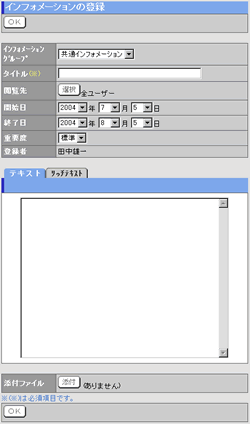 |
●リッチテキスト機能
インフォメーション内容をリッチテキストで編集する機能を追加しました。
| アイコン |
説明 |
 |
文字サイズの変更ができます。 |
 |
文字の色を変更することができます。 |
 |
文字を太字にすることができます。 |
 |
文字を斜体にすることができます。 |
 |
文字に下線を付けることができます。 |
 |
左寄せにできます。 |
 |
中央寄せにできます。 |
 |
右寄せにできます。 |
 |
アイコンを付けることができます。 |
 |
ハイパーリンクを付けることができます。 |
 |
下線を付けることができます。 |
リッチテキスト機能は
Microsoft Internet Explorer6まで
のブラウザでお使いいただくことが可能です。
|
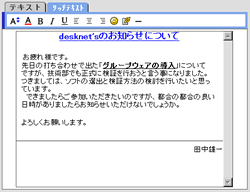 |
| 注意事項 |
| インフォメーションの編集権限が与えられていない場合、新規にインフォメーションを登録することはできません。 |

 を押します
を押します
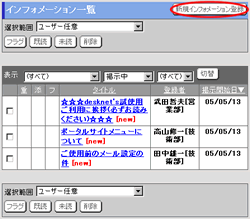
 を押してください
を押してください